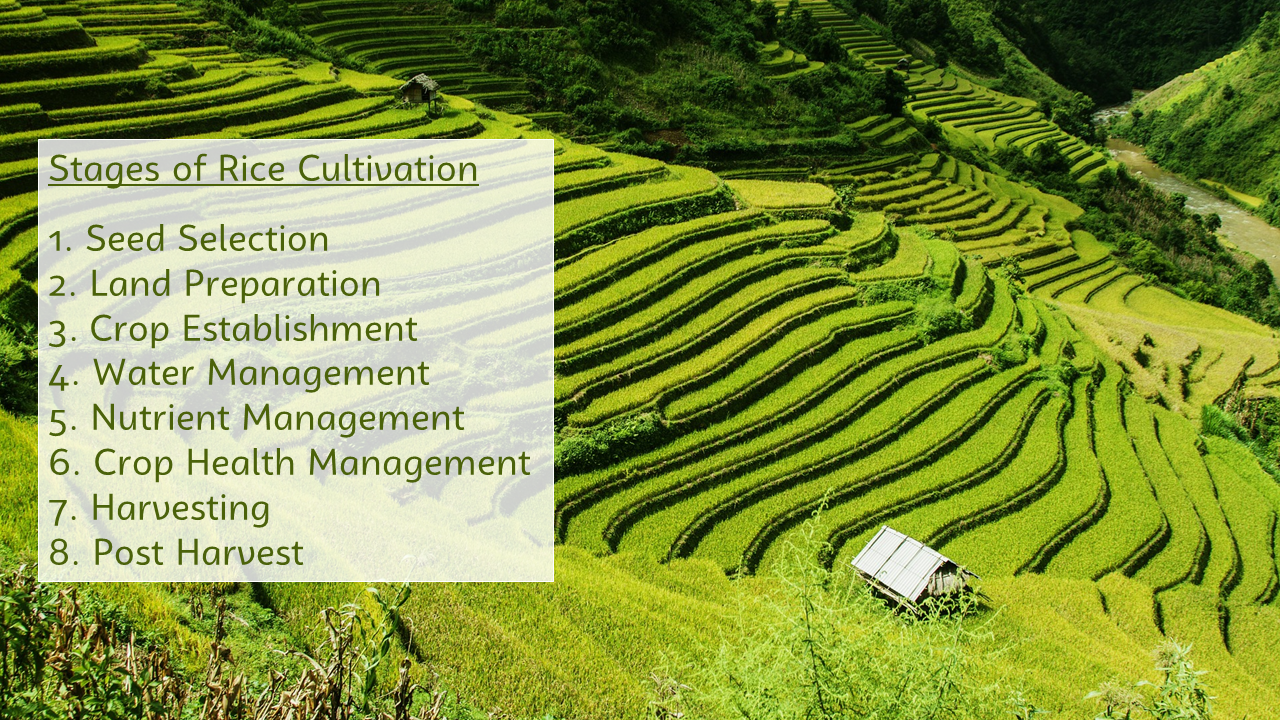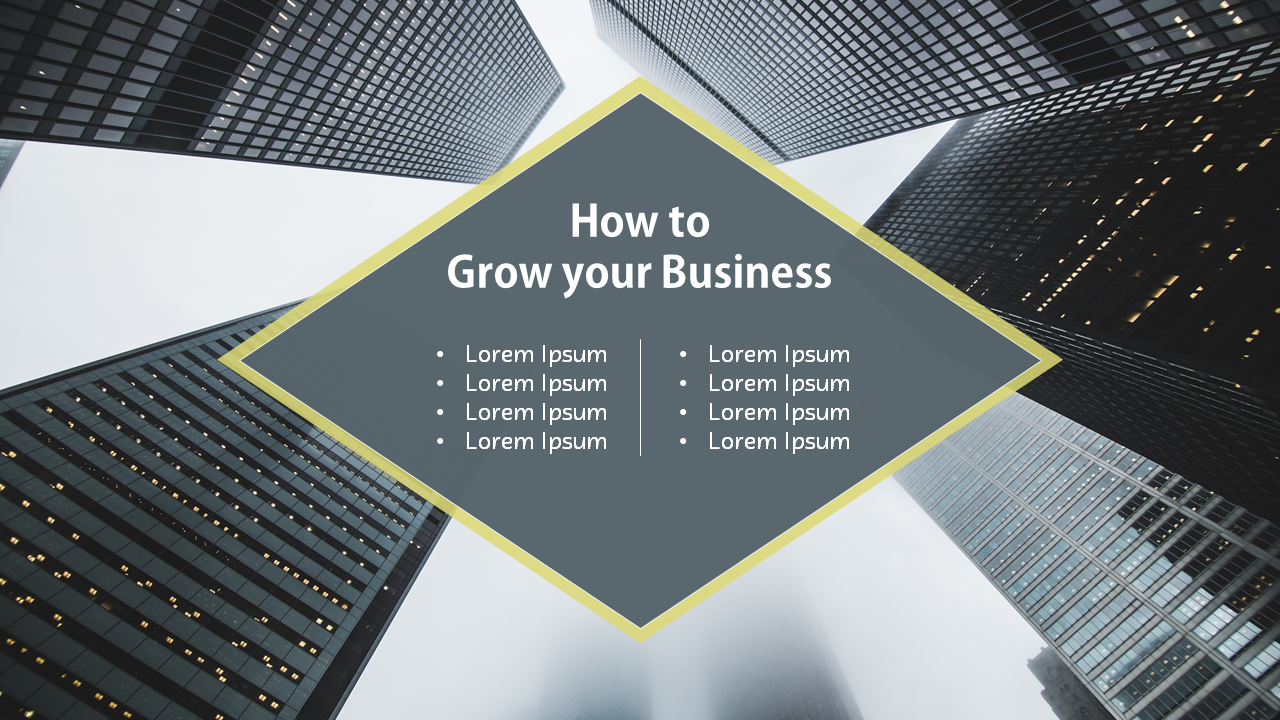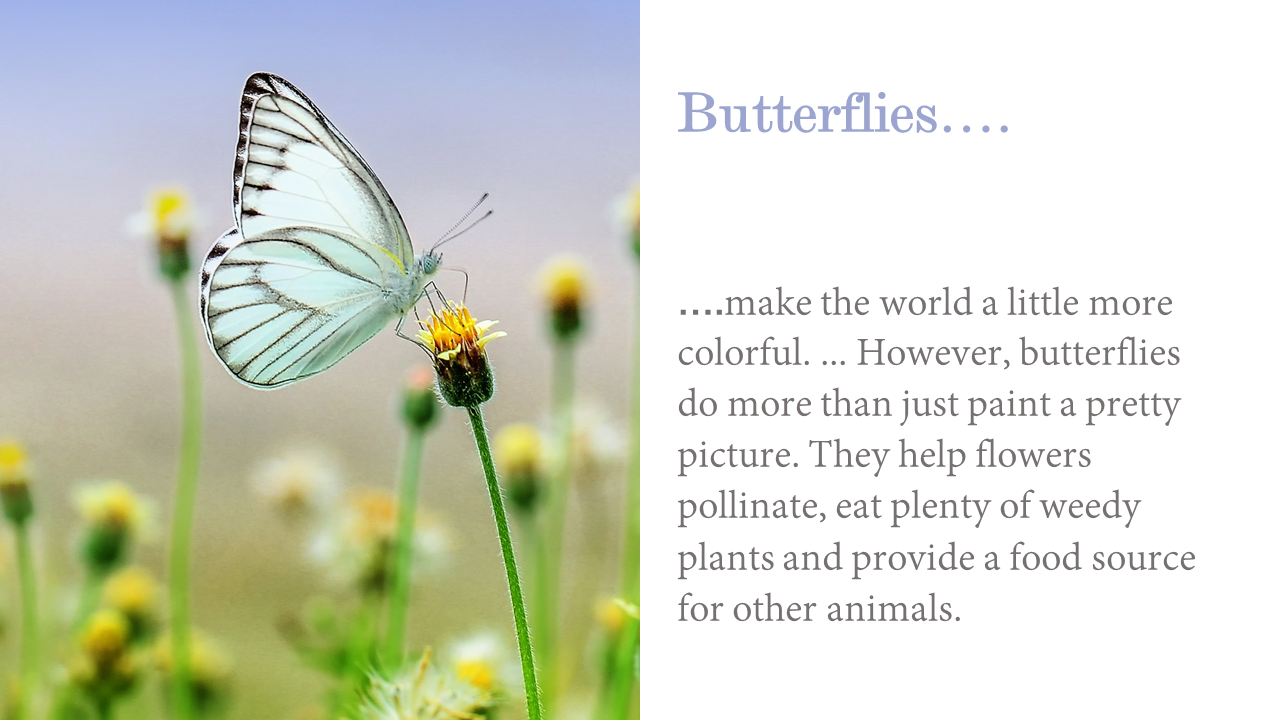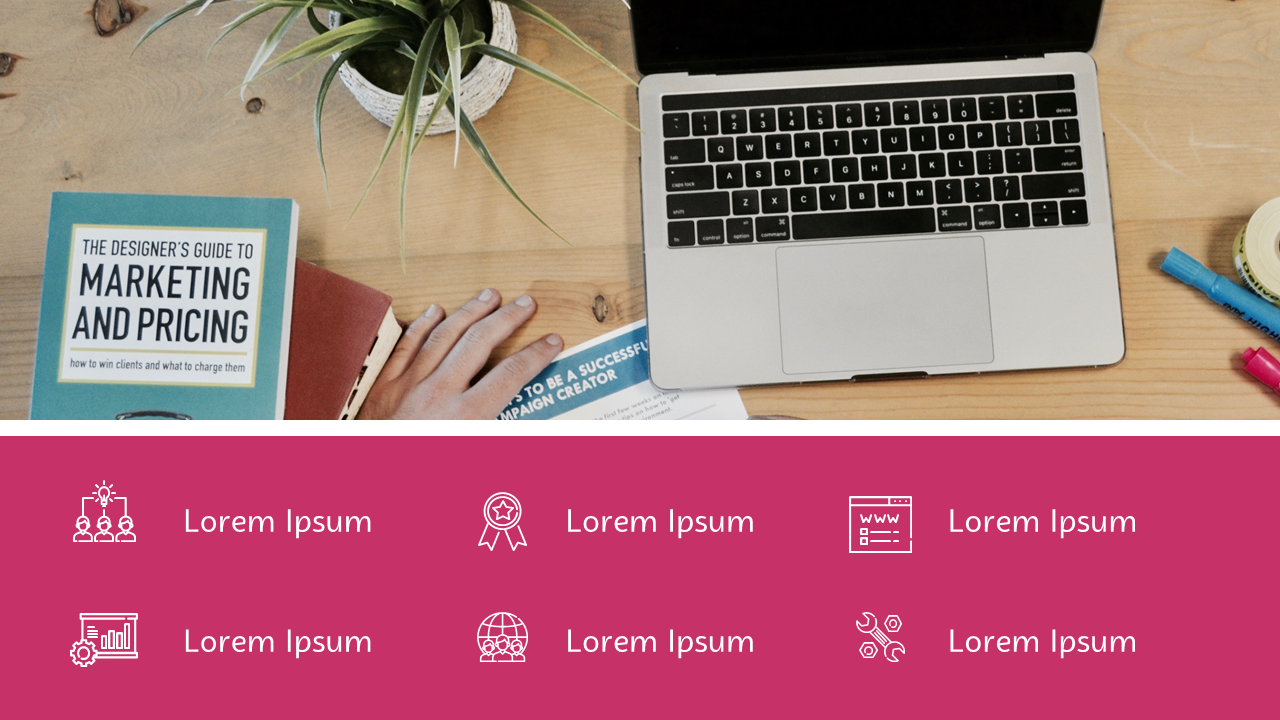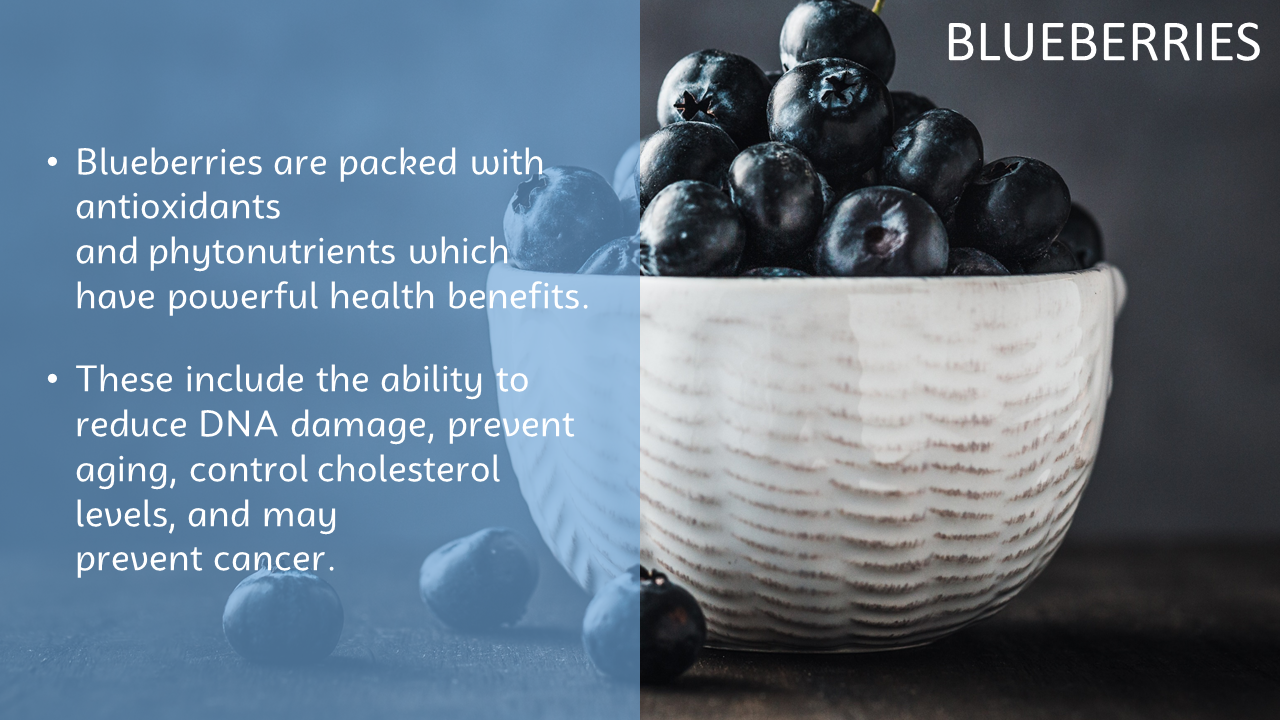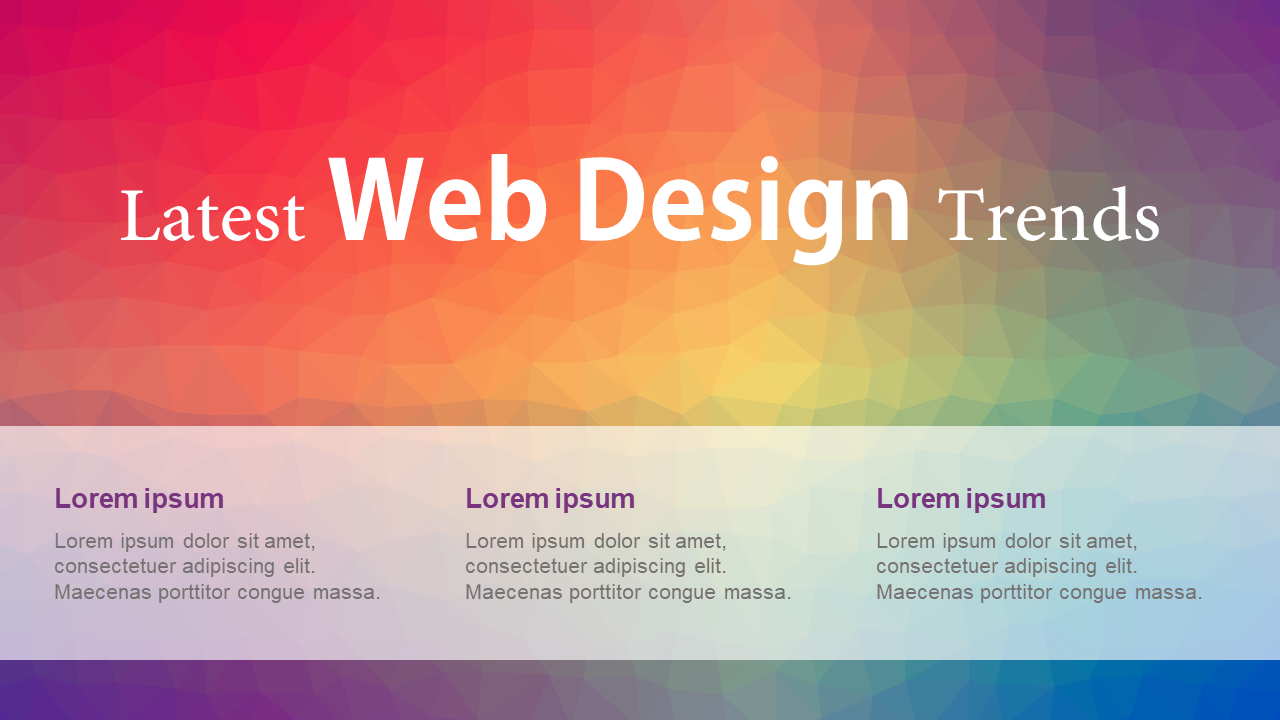La participación de la audiencia con una presentación de PowerPoint es más fácil y valiosa de lo que jamás imaginó.
Mientras tanto, también es cierto que elaborar una presentación es una cosa y lograr que el público se adhiera a ella es otra. Y parece realmente decepcionante cuando los espectadores abandonan el espacio sin conectarse realmente con un tema de PPT.
Con todo, si una presentación PPT nunca llama la atención y se pierde en el mar de presentaciones PPT, ciertamente no está dando en el blanco.
Es por eso que muchos presentadores gastan cientos de miles de dólares al mes para que su PPT se vea genial.
Claro, esto les ayuda a atraer más atención de la audiencia. Pero, en realidad, invierten una gran cantidad de dinero para conseguir el aplauso deseado de los oyentes.
Entonces, la pregunta difícil es, sin invertir dinero, ¿cómo lograr que las plantillas de PowerPoint lleguen al radar de los espectadores? ¿Cómo alcanzar el punto óptimo de un diseño de diapositiva PPT para que parezca realmente encantador?
¡Estar tranquilo!
Afortunadamente, existen muchos trucos sencillos y geniales que tienen el potencial de hacer que un PPT sea más efectivo. Lo bueno es que todos estos trucos se basan en el poder de las imágenes .
Y todos sabemos que el cerebro humano procesa información visual 60.000 veces más rápido que el texto. En otras palabras, diferentes combinaciones de colores y diseños captan automáticamente nuestra atención. De hecho, la memoria de reconocimiento visual humana es más fuerte que la memoria de reconocimiento de audio.
Por lo tanto, para aprovechar al máximo una diapositiva de presentación, un presentador debe comprender el poder de las imágenes y los trucos para aplicarlas. Para ponértelo más fácil, hemos creado una lista de los 9 mejores trucos que te ayudarán a arreglar diapositivas aburridas de PowerPoint.
Revisémoslos todos uno por uno.
1. Aplique imágenes de tamaño completo con un cuadro de texto transparente.
La ayuda visual mejora la curiosidad de la audiencia y les ayuda a comprender y recordar información. Una combinación adecuada de texto y elementos visuales ayuda a aumentar la eficacia de una plantilla de diapositiva. Los presentadores pueden hacerlo más efectivo utilizando imágenes de tamaño completo con cuadros de texto transparentes.
Veamos cómo se puede hacer esto. Obtenga un cuadro de texto y asígnele un relleno sólido y establezca el nivel de transparencia dando la misma atención tanto al texto como a lo visual. Lo mejor es que con un poco de habilidad el presentador puede darle un acabado maravilloso a la diapositiva. Consulte la diapositiva de muestra a continuación.
Dale un pequeño giro de forma al truco de transparencia
Además, para hacer que este efecto sea más deslumbrante, pegue el texto dentro de una forma y luego aplique el truco de transparencia. Veamos cómo se puede hacer esto.
- Haga clic en la pestaña 'Insertar' para abrir el menú
- Seleccione la forma deseada en el menú 'Formas'
- Ahora, aplique un fondo visual de tamaño completo y pegue la forma seleccionada en él. Aquí tenga en cuenta que los presentadores deben establecer el nivel de transparencia de toda la forma en lugar del cuadro de texto como se aplicó en el truco mencionado anteriormente.
A continuación se muestra un ejemplo para una mejor comprensión:
2. Divida la diapositiva en dos secciones resaltando tanto el texto como la imagen.
A veces, tanto el texto como la imagen necesitan la misma importancia para captar la atención de la audiencia. En tal caso, los presentadores simplemente deben dividir una diapositiva en dos mitades iguales en proporciones 50:50. Se puede aplicar división vertical u horizontal según el requisito. Ahora, pegue el texto en una mitad y la imagen en la otra, poniendo el mismo énfasis en ambas. Un punto a tener en cuenta aquí es que la proporción de 50:50 es ideal; sin embargo, los presentadores también pueden aplicar una proporción de 60:40. Pero recuerde no distorsionar más esta relación ya que esto puede anular el impacto. Consulte la diapositiva de muestra a continuación para una mejor comprensión.
División vertical
División horizontal
3. Divida la diapositiva en dos secciones con efecto de transparencia.
Este truco es una combinación de los dos primeros trucos comentados anteriormente. La mayor ventaja de esta combinación es que al introducir el efecto de transparencia con efecto de división no hay necesidad de comprometer la imagen. Vea la diapositiva de ejemplo a continuación.
División vertical
División horizontal
4. Aplica relleno degradado para darle un toque profesional.
Introducir la transparencia es un truco increíble para hacer que una diapositiva sea independiente. Sin embargo, en los trucos anteriores la transparencia aparece sobre la imagen como un elemento separado. Ahora, para hacer que la transparencia sea una parte integral de una diapositiva, puedes usar el método de relleno degradado. El efecto enmascara una parte de la imagen dando a la diapositiva un aspecto más profesional. Antes de comprobar el resultado final, primero veamos cómo aplicar este efecto.
- Primero, desde la cinta superior, haga clic en la pestaña 'Insertar' para abrir el menú.
- Ahora, seleccione 'Formas' para abrir un menú desplegable
- Seleccione 'Rectángulo' en el menú desplegable y dibuje sobre la imagen.
- Haga clic derecho en el rectángulo y haga clic en "Formato de forma".
- Además, en 'Relleno', haga clic en la opción 'Relleno degradado'
- Añade 2 o 3 paradas de degradado y mantén su color blanco.
- Por último, con cada parada siga reduciendo el nivel de parada del gradiente como en la primera parada, mantenga la transparencia entre 90-95%, la segunda parada entre 40-50% y la tercera entre 0-5%.
Ahora, aquí está el resultado final:
5. Opte por collages de cuadrículas para que resuenen perfectamente con los espectadores.
Cuando se trata de un collage, muchos presentadores pueden pensar en la disposición de las imágenes de forma aleatoria. ¡Bien! Eso está bien cuando se trata de un álbum o un portafolio. Pero el collage de cuadrícula significa un collage que tiene imágenes organizadas de manera sistemática o lógica para brindar un enfoque profesional. En estos collages se utilizan líneas de cuadrícula para darle a cada imagen un contorno separado creando bloques ordenados.
La proporción de pantalla ancha (16:9) es la proporción de diapositivas ideal para aplicar este truco. Sin embargo, los presentadores son libres de experimentar según su criterio. Los presentadores también pueden utilizar de 3 a 4 imágenes para obtener suficiente espacio para el texto. El texto se puede colocar a la izquierda, a la derecha o al centro de la diapositiva para producir una simetría y un equilibrio perfectos. Vea el resultado final de muestra:
Los presentadores pueden experimentar con el diseño en caso de limitaciones de espacio para el texto. Pueden crear bloques de las mismas dimensiones utilizando su conjunto de habilidades o la función "Cuadrículas" de PowerPoint.
Ahora, antes de continuar, comprendamos los pasos para usar la función 'Cuadrícula':
- Marque la cinta de PowerPoint para hacer clic en la pestaña 'Ver'
- Haga clic en el grupo 'Mostrar' para seleccionar y abrir 'Cuadrículas'.
- El método abreviado Shift+F9 también se puede utilizar para aplicar las 'Líneas de cuadrícula'
6. Experimente con estilos de imagen integrados
PowerPoint tiene la función 'Estilos de imagen' incorporada para ayudar a los presentadores a crear increíbles plantillas PPT. La función 'Estilos de imagen' ofrece varias opciones listas para usar, como marcos de fotos, sombras paralelas, rectángulos reflejados y muchas más para que los presentadores den un toque artístico.
Por ejemplo, en la diapositiva de muestra a continuación, el efecto 'Rotado, Blanco' utilizado ha realzado eficientemente el impacto visual que de otro modo no habría logrado captar la atención de la audiencia.
Para hacerlo más fácil, aquí hay un vistazo a los pasos para insertar el efecto:
- Comience insertando la imagen en la diapositiva.
- Ahora, marque la cinta de PowerPoint para hacer clic en la pestaña "Formato".
- Por último, busque el grupo "Estilos de imagen" y ubique la opción "Girado, Blanco" para lograr el efecto deseado.
7. Utilice el efecto Filmstrip para darle vida a una diapositiva.
Además de los collages de cuadrículas como se mencionó anteriormente, el efecto Filmstrip es otro truco que se puede aplicar para introducir múltiples imágenes de manera efectiva. El contorno negro o la tira de película utilizada en este efecto le da a la diapositiva un aspecto retro o vintage. Por lo tanto, encaja perfectamente para mostrar cronogramas o hitos. Consulte la diapositiva de muestra a continuación:
8. Siempre se agradece la adición de pegatinas transparentes, clips, etc.
De una sola vez, agregar pequeños adornos como pegatinas transparentes o clips puede parecer insignificante, pero tiene el potencial de cambiar el tono general. Además, rellenar diseños en cada rincón de una plantilla seguramente no funcionará. Recuerda siempre “menos es más” y por eso los pequeños adornos como pegatinas transparentes, clips tienen ventaja sobre los demás.
Lo que hace que este truco sea aún más agradable es que los presentadores pueden descargar dichos elementos de diseño sin invertir ni un centavo. Consulte nuestra sección Plantillas gratuitas de PowerPoint para empresas para descargar rápidamente dichos adornos.
Pegatinas transparentes:
Las pegatinas transparentes son una opción perfecta para los presentadores que buscan darle un aspecto vintage a una diapositiva. El estilo funciona perfectamente para compartir las últimas imágenes de escapadas, información histórica, actualizaciones de viajes y mucho más. He aquí un ejemplo:
Chinchetas o clips para papel:
Los presentadores pueden aplicar chinchetas o clips para hacer que sus gráficos sean más potentes e impactantes. Lo mejor es que agregar un par de estos elementos pequeños pero inteligentes ayuda a darle un toque personalizado. Por ejemplo, consulte la diapositiva que aparece a continuación:
9. El uso de patrones abstractos es una nueva ley de artesanía PPT
Sin duda, los elementos visuales juegan un papel importante para mejorar el aspecto de una diapositiva. Pero a veces surgen situaciones difíciles cuando los presentadores no logran determinar qué diseños o gráficos harán clic. En situaciones tan complicadas, los patrones geométricos o los resúmenes resultan útiles. Con sólo dar un esquema de dichos patrones se puede conseguir un efecto tanto innovador como atractivo. Lo que hace que este truco sea aún más sorprendente es que hay muchos diseños abstractos de este tipo disponibles en Internet. Para una mejor comprensión, eche un vistazo a la diapositiva de muestra a continuación:
Pensamientos concluyentes
El diseño visual de plantillas de PowerPoint no es tan fácil como parece. A pesar de todos los esfuerzos, la gente no acude en masa para ver y conectarse con una presentación magníficamente diseñada en la que usted trabajó tan duro.
Lamentablemente, el arte de crear presentaciones atractivas simplemente no funciona de una manera tan sencilla. Esa es la dura realidad. Sí, la opción de conectarse con profesionales siempre está ahí, pero eso ciertamente significa una carga para el bolsillo.
Lo más interesante es que existen algunos trucos que tienen el potencial de ahorrar tanto PPT como dinero. Primero debes comprender que para crear un efecto fascinante con cada diseño de diapositiva, debes elaborar una estrategia. En segundo lugar, aplique un poco de intuición junto con algunos trucos de diseño gráfico probados y comprobados, como se mencionó anteriormente, para hacer que una plantilla destaque y se vea perfecta desde todos los ángulos.
¡Cuéntanos qué otros trucos visuales encuentras que son fáciles de dominar y aplicar!

 Home
Home 


 Customer Reviews
Customer Reviews